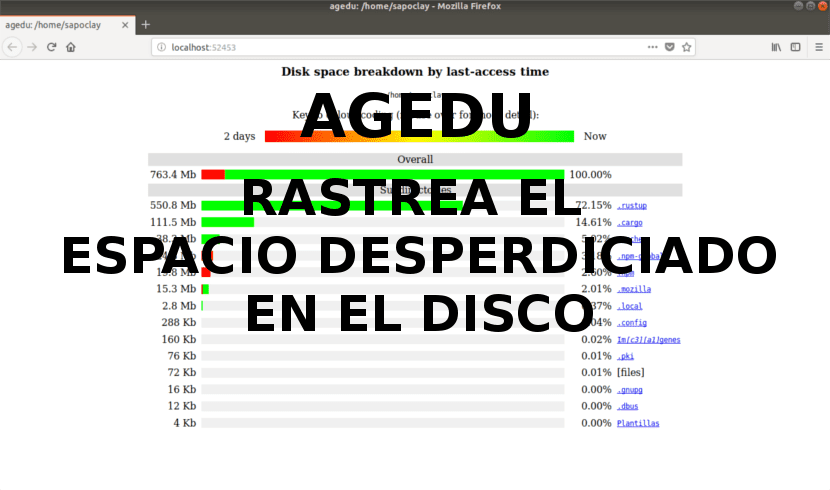
在下一篇文章中,我們將看一下Agedu。 假設我們的磁盤空間用完了,想釋放一些空間。 我們將永遠選擇 尋找浪費空間的東西 刪除它或將其移動到另一個存儲介質。 Gnu / Linux提供命令 du,它會掃描整個磁盤並向我們顯示哪些目錄包含大量數據。 但這並沒有顯示像Agedu一樣多的細節。
這是一個 免費和開源實用程序 (與du命令非常相似)。 它將幫助我們的系統管理員跟踪舊文件所浪費的磁盤空間,從而能夠將其刪除以用於 釋放空間。 該程序執行全面掃描,並生成報告,顯示每個目錄和子目錄使用的磁盤空間量。
一般而言,這是一個基本上執行與du相同類型的磁盤掃描的程序,但是 記錄您掃描的所有內容的最後訪問時間。 然後,您創建一個索引,使您能夠有效地生成和顯示報告。 該報告將為我們提供每個文件夾結果的摘要。
Agedu的一般特徵
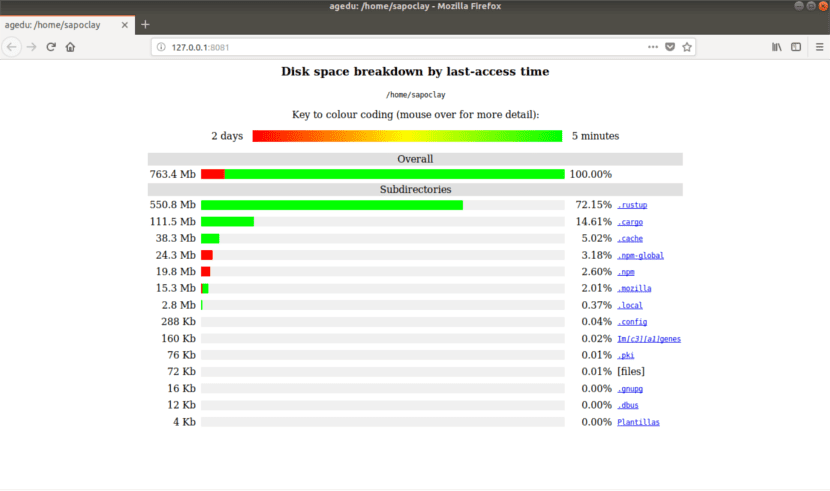
- 創建 圖形報告.
- 產生的輸出 HTML格式的數據.
- 屬 帶有超鏈接的HTML報告 到其他目錄,以便更輕鬆地導航和報告。
- 提供更多可配置的選項。
如何在Ubuntu上安裝Agedu
在Debian / Ubuntu上,Agedu是 可從系統存儲庫安裝 默認。 為此,我們將在終端中使用以下命令(Ctrl + Alt + T):
sudo apt install agedu
使用Agedu跟踪文件夾中的浪費空間
以下命令將執行 全目錄掃描 / home / sapoclay及其子目錄。 使用結果,您將創建一個包含數據結構的特殊索引文件。
agedu -s /home/sapoclay/
此命令將產生如下輸出:

接下來,我們將以下命令編寫為 查詢索引文件 新創建的:
agedu -w

現在, 我們將在任何網絡瀏覽器中寫入URL。 瀏覽器將顯示給我們的屏幕是/ home / sapoclay磁盤使用情況及其子目錄的圖形表示,並使用各種顏色顯示廢止數據和最近訪問的數據之間的差異。
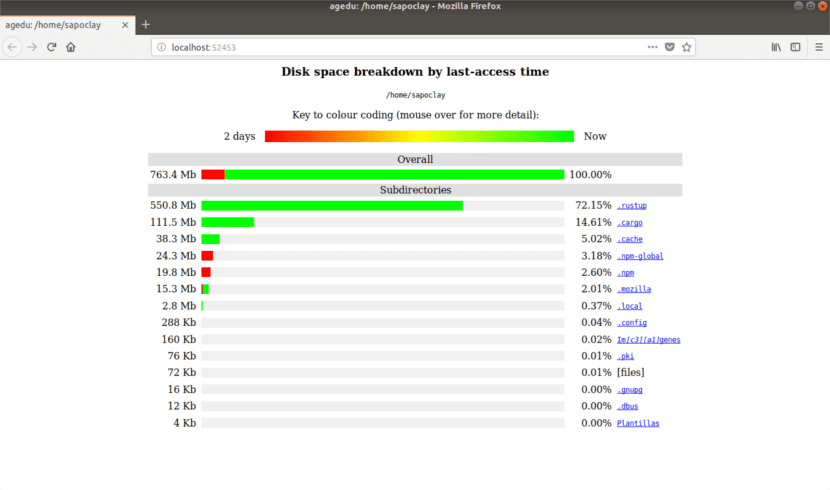
我們可以單擊任何子目錄來查看其報告。
為Agedu設置其他端口
創建並設置一些 自定義端口 對於Agedu,我們僅需通過以下方式啟動該程序:
agedu -w --address 127.0.0.1:8081
將密碼添加到結果數據
我們可以 啟用密碼保護 使用以下命令獲取Agedu:

agedu -w --address 127.0.0.1:8081 --auth basic
當打開所指示的URL時,我們將在瀏覽器中看到類似以下內容的內容:
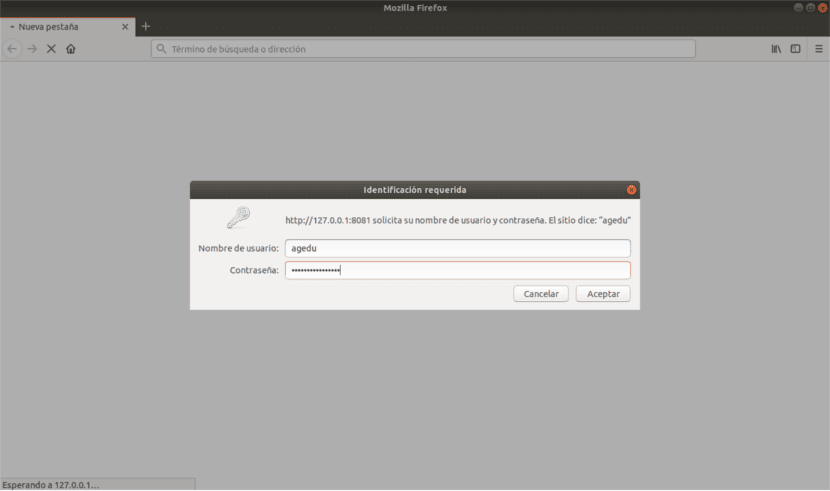
在終端中查看結果報告
我們將有可能 使用終端模式訪問Agedu報告。 為此,我們只需要寫:
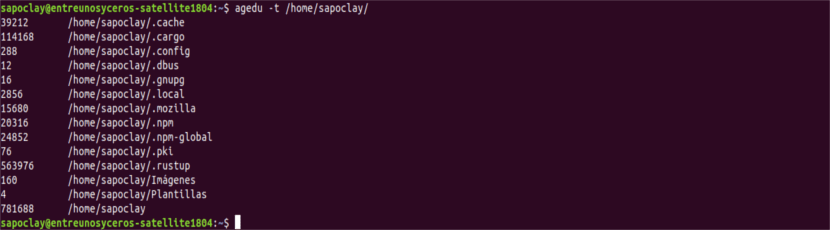
agedu -t /home/sapoclay
我們將看到類似於du命令將提供給我們的結果。
如果我們想查看長時間不訪問的舊文件。 例如,對於 查看過去12個月內未訪問的舊文件 或更多,我們將寫:
agedu -t /home/sapoclay -a 12m
查看特定格式的空間文件佔用量
我們將能夠 查看MP3文件佔用多少磁盤空間 (例如)使用以下命令:
agedu -s . --exclude '*' --include '*.mp3'
完成後, 查看報告 我們將執行以下命令:
agedu -w
刪除Agedu索引
如果我們需要從agedu中刪除索引文件, 首先,我們將看到索引文件的大小 使用以下命令:
ls agedu.dat -lh
我們繼續 刪除索引文件。 我們將簡單地寫:
agedu -R
更多信息
有關選項和agedu命令的使用的更多信息,我們可以使用 手冊頁 o 參觀 網頁 通過Agedu.
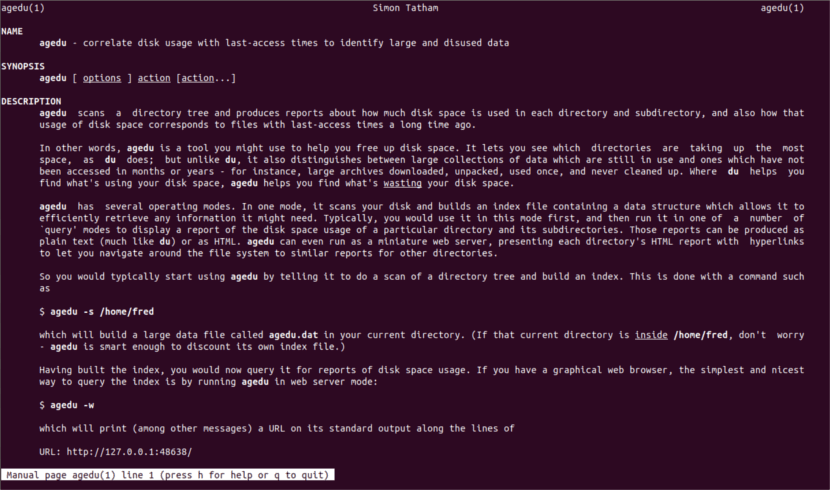
man agedu
仍然沒有針對導致標準錯誤的BIOS錯誤的補丁程序並沒有造成損害,也沒有使我們遺忘